- HartaE-pasts ir pārdēvēts, un to, kā zināms, pārdod kā SpektrsTīmekļa pasts. The domēns charter.net tika saglabāts, lai esošie klienti varētu piekļūt viņu e-pastiem.
- Šajā rakstā mēs aplūkosim, kā iestatīt hartas e-pastu atkarībā no izmantotās ierīces, kā arī to, kā trešās puses e-pasta klientiem iestatīt hartas e-pastu, izmantojot IMAP.
- Izmantojot lietotājam draudzīgu un intuitīvu saskarni, hartas e-pastu var viegli iekļaut starp labākie e-pasta klienti tirgū.
- Neaizmirstiet, ka mūsu veltītajā vietnē varat atrast daudz vadlīniju, pārskatu un ieteikumu E-pasta centrmezgls.
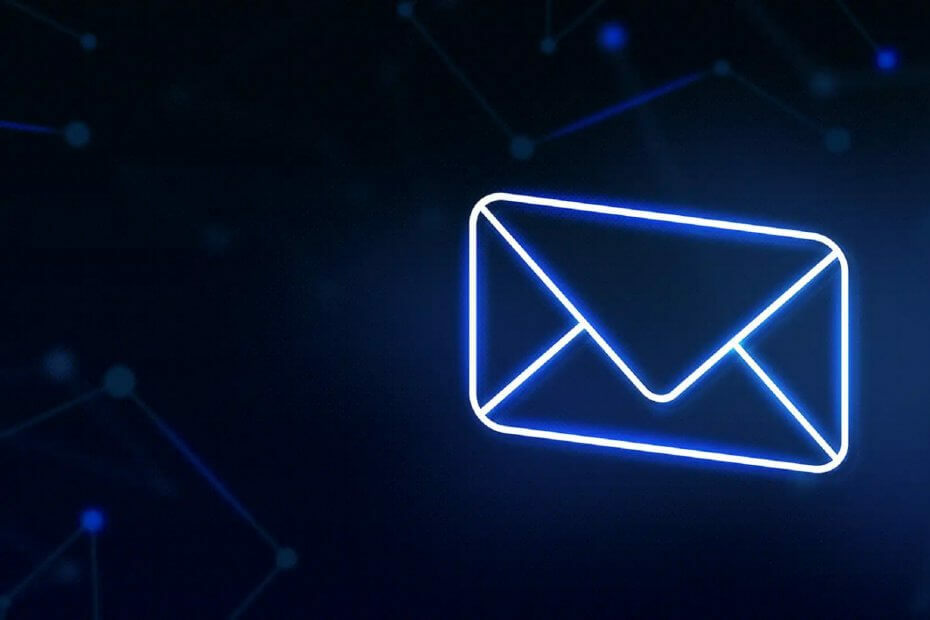
Šī programmatūra saglabās jūsu draiveru darbību un darbību, tādējādi pasargājot jūs no izplatītākajām datoru kļūdām un aparatūras kļūmēm. Pārbaudiet visus draiverus, veicot trīs vienkāršas darbības:
- Lejupielādējiet DriverFix (pārbaudīts lejupielādes fails).
- Klikšķis Sāciet skenēšanu atrast visus problemātiskos draiverus.
- Klikšķis Atjaunināt draiverus lai iegūtu jaunas versijas un izvairītos no sistēmas darbības traucējumiem.
- DriverFix ir lejupielādējis 0 lasītāji šomēnes.
Charter Communications, kas pazīstams arī kā Charter Spectrum, ir viens no vadošajiem kabeļtelevīzijas pakalpojumu sniedzējiem Amerikas Savienotajās Valstīs. Uzņēmums piedāvā kabeļtelevīzijas, interneta, tālruņa un bezvadu pakalpojumus.
Daļa viņu zīmolu tika pārdēvēta arī par hartas e-pastu uz Spectrum Webmail, saglabājot domēnu charter.net.
E-pasta pakalpojumam ilgstoši klienti var piekļūt, izmantojot tīmekļa pastu pieteikšanās adrese.
Jaunie klienti var izmantot Spectrum e-pastu darbvirsmā / klēpjdatorā, izmantojot Spectrum tīmekļa pasta saskarni; mobilajiem vai Mac datoriem tie atbalsta IMAP, lai jūs izveidotu savienojumu, izmantojot trešās puses e-pastu tādiem pakalpojumiem kā Outlook vai Gmail.
Bet vispirms jums jāpiesakās vismaz vienam citam pakalpojumam, ko piedāvā Spectrum, kā arī lai izveidotu e-pasta kontu, lai izmantotu Spectrum e-pastu, un iestatiet e-pasta servera informāciju.
Kādi ir Charter.net e-pasta iestatījumi?
Iestatiet e-pasta kontu darbvirsmai
- Pierakstieties Spectrum.net pakalpojumos un izveidojiet lietotājvārdu un paroli.
- Pierakstieties savā Spectrum kontā.
- Iet uzIzvēlneikonas lapas augšējā kreisajā stūrī un atlasietPārvaldīt kontu.
- IzvēlietiesPakalpojumi>Internets.
- IzvēlietiesIzveidot e-pasta adresi un izveidojiet jaunu lietotājvārdu.
- Pēc tam atlasiet Izveidot pastkasti (tam vajadzētu būt kaut kam līdzīgam lietotājvā[email protected]).
- Eievadiet savu Spectrum.net paroli> Pabeigt.
- Jūs saņemsit apstiprinājuma paziņojumu, ka jūsu pastkaste ir izveidota. AtlasietDodieties uz pastkasti lai sāktu izmantot savu Spectrum e-pasta kontu.
Ikreiz, kad vēlaties piekļūt savai e-pasta adresei tieši no Spectrum konta, piesakieties savā Spectrum kontā un atlasiet E-pasts ikona sākumlapā.
Izveidojiet e-pasta kontu mobilajiem tālruņiem vai Mac
Izveidojiet savienojumu ar Spectrum e-pasta serveri, izmantojot tālāk sniegto informāciju
- Ienākošais serveris - IMAP
- Serveris: mobile.charter.net
Osta: 993
Drošība: SSL / TLS
Lietotājvārds: pilns jūsu spektrs epasta adrese
Parole: Jūsu parole - Izejošais serveris - SMTP
- Serveris: mobile.charter.net
Osta: 587
Drošība: SSL / TLS
Lietotājvārds: pilns jūsu spektrs epasta adrese
Parole: Jūsu parole
1. Android ierīcēm
- Sākuma ekrānā opildspalva E-pasta lietotne. Alternatīvi, ja jums ir citi e-pasta konti, no Iestatījumi izvēlne> Konti> Pievienot kontu.
- E-pasta sadaļas iestatīšana> Cits.
- Ievadiet savu spektru.net epasta adrese pēc tam noklikšķiniet Manuāla iestatīšana.
- Atlasiet IMAP konts un ievadiet iepriekš minēto informāciju.
2. Operētājsistēmai iOS
- Atveriet iestatījumus> Pasts, kontakti un kalendāri.
- Izvēlieties Pievienot kontu pieejams zem iCloud taga> Cits.
- Izvēlieties Pievienot pasta kontu un ievadiet savu vārdu un Spectrum akreditācijas datus.
- Klikšķis Nākamais.
- Pēc tam izvēlieties IMAP un ievadiet iepriekš minētos serverus> Saglabāt.
- Atvērt Iestatījumi atkal> ymūsu Spektra konts > Papildu un zem ienākošie iestatījumi ievadiet iepriekš minētās ostas.
3. Mac
- Lejupielādējiet Pasts lietotne.
- Atveriet Pasts lietotne> Cits pasta konts > Turpināt.
- Laukos ievadiet savu informāciju.
- Kad tiek parādīts uzaicinājums, ievadiet mobile.charter.net laukā Apraksts.
- Izpildiet norādījumus, lai pabeigtu iestatīšanu.
Izveidojiet e-pasta kontu, izmantojot trešo pušu e-pasta klientus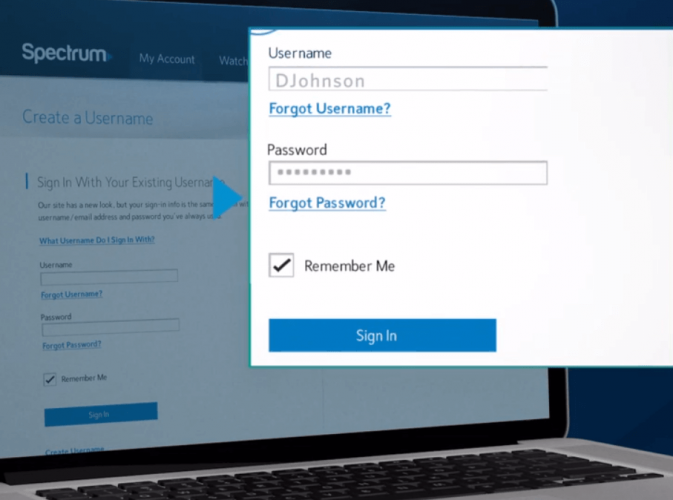
Tu vari izmantot trešās puses e-pasts tādus pakalpojumus kā Outlook vai Gmail, lai savienotu jūsu Spectrum e-pastu.
Lai to izdarītu, jums būs jāredz tie paši IMAP / SMPT iestatījumi kā iepriekš, vai POP / POP3, atkarībā no protokola, kuru vēlaties izmantot.
Izlasiet šo rakstu, lai iegūtu papildinformāciju par labākajiem e-pasta klientiem, kuri atļauj vairākus kontus.
Sīkāka informācija par POP / POP3 iestatījumu:
-
Ienākošais serveris - POP / POP3Serveris: pop.charter.net
Osta: 110
Drošība: SSL / TLS
Lietotājvārds: pilns jūsu spektrs epasta adrese
Parole: Jūsu parole -
Izejošais serveris - SMTPServeris: smtp.charter.net
Osta: 25
Drošība: SSL / TLS
Lietotājvārds: pilns jūsu spektrs epasta adrese
Parole: Jūsu parole
Noslēgumā mēs ceram, ka šī informācija jums bija noderīga, lai izveidotu savu hartas e-pasta kontu. Visi komentāri ir laipni gaidīti zemāk paredzētajā sadaļā.
bieži uzdotie jautājumi
Jā, hartas e-pasts joprojām darbojas, taču ar jaunu nosaukumu Spectrum Webmail. Bet jūs varat saglabāt savu e-pasta adresi, tikai jums tai jāpiekļūst, izmantojot jauno pieteikšanās adresi.
Vispirms jums jāpiesakās savā Spectrum kontā, dodieties uz Izvēlne, atlasiet Pārvaldīt kontu, tad izvēlies Pakalpojumi un Internets, pēc tam Izveidot e-pasta adresi.
IMAP gadījumā hartas izejošā pasta serveris ir mobile.charter.net, 587. ports; POP / POP3 hartas izejošā e-pasta serveris ir smtp.charter.net, 25. ports.
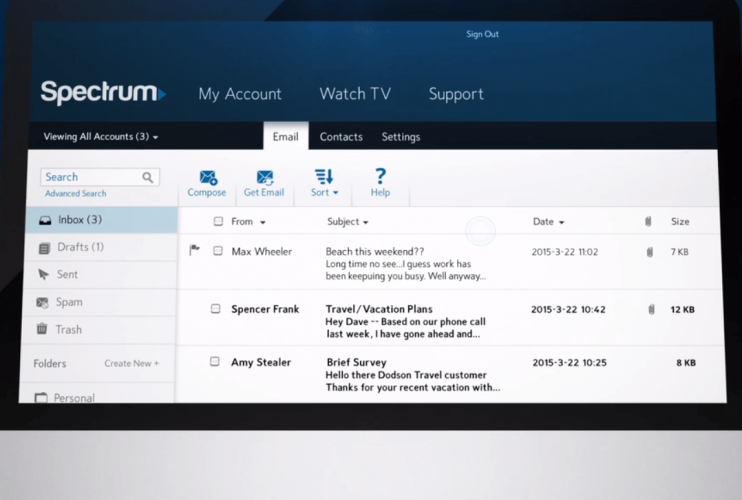
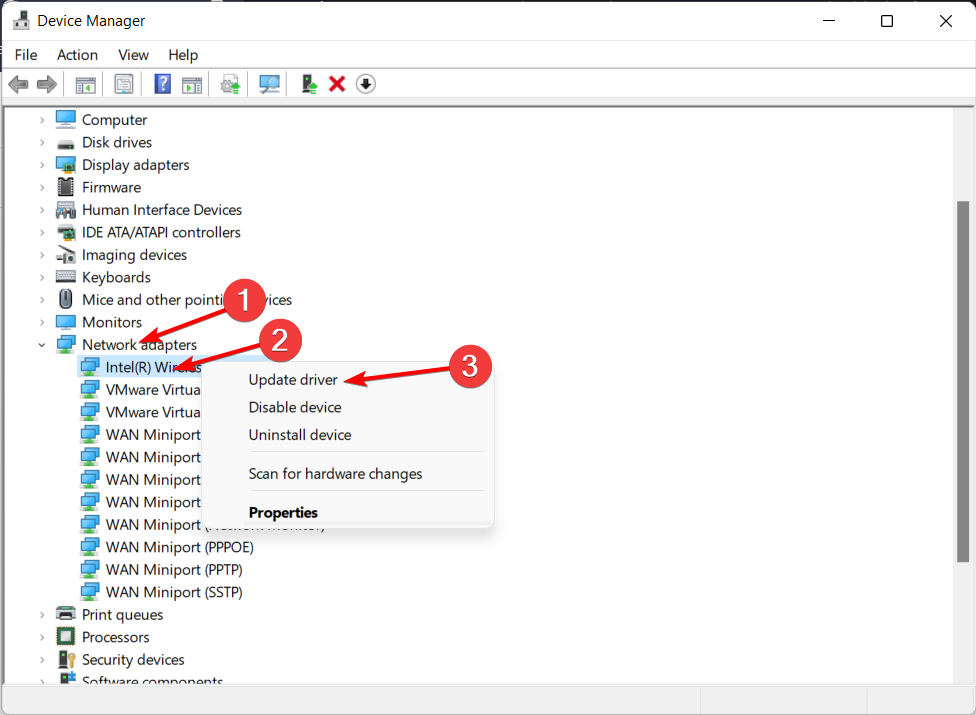
![Come Mantenere Attivo lo Stato di Outlook [Verde]](/f/54b9999e35035046fcf1d449b8836996.png?width=300&height=460)
![La Batteria del klēpjdatoru si Scarica Quando è Spento [6 Soluzioni]](/f/9b8d30c88351e3f10f23738afff4967b.png?width=300&height=460)